Si usan Windows 10 en una tableta o algún otro dispositivo móvil, su disco primario puede no tener la capacidad necesaria. Si usan muchas aplicaciones Metro/Modern, éstas pueden ocupar espacio del disco considerable así que pueden querer moverlas a otra partición (como una tarjeta SD) o a algún disco externo. En este artículo, veremos cómo configurar Windows 10 para instalar aplicaciones en otra partición o disco duro y guardar espacio en su partición del sistema.
A diferencia de versiones previas de Windows, Windows 10 viene con una opción que les permite establecer qué disco debería ser usado para almacenar aplicaciones Modern. No se requiere ajustar el Registro. Eso es lo que hay que hacer:
- Abran la aplicación Configuración.
- Vaya a Sistema– Almacenamiento
- Bajo las ubicaciones de Almacenamiento, es posible establecer la ubicación por defecto para aplicaciones, documentos, imágenes y otros datos.
Los discos disponibles en su computadora serán listados en la lista desplegable:
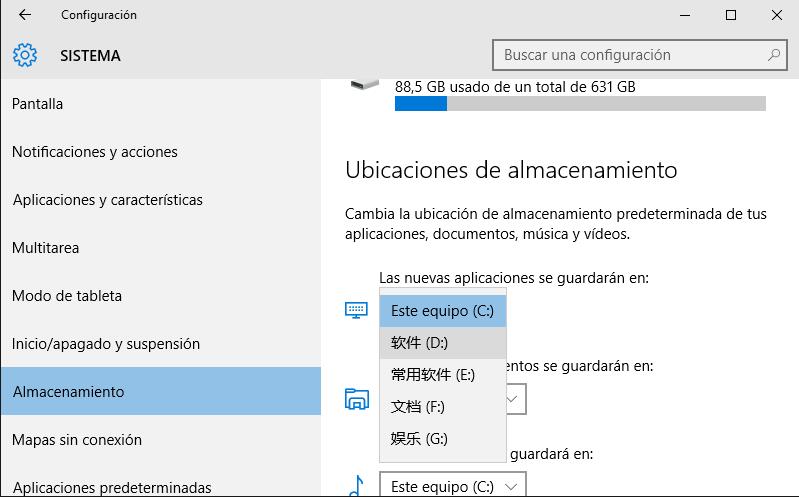
En la captura de pantalla arriba, establecí D: para ser usado para almacenar las aplicaciones Modern.
Una vez que cambien la opción antes mencionada, Windows 10 usará la nueva ubicación para cualquier aplicación que instalen después de eso. Sin embargo, no moverá sus aplicaciones previamente instaladas de la partición del sistema (C 🙂 a la nueva ubicación. La única forma conocida de mover estas aplicaciones es desinstalarlas e instalarlas una vez más en la nueva ubicación.
También pueden usar un disco externo para las aplicaciones Modern. Una vez que conecten el disco externo a su computadora, serán capaces de seleccionarlo bajo las ubicaciones Guardar en la aplicación Configuración. Windows 10 les permite mantener las aplicaciones Modern en un disco USB externo o un disco duro externo con archivos del sistema FAT y NTFS. Si desconectan el disco externo, todas las aplicaciones instaladas ahí dejarán de funcionar hasta que lo vuelvan a conectar. Eso es todo.
Lee mas:
Mejor Antivirus para Windows 10
Elimina los archivos indeseados de actualización a Windows 10 de Windows 7 y 8.x
Cómo Actualizar de Windows 7 a Windows 10
Como Actualizar Windows 10 32-bits a la versión de 64-bits
Cómo bloquear las actualizaciones a Windows 10 desde Windows 8 y 7